Dell Latitude E5530 User Manual [si]
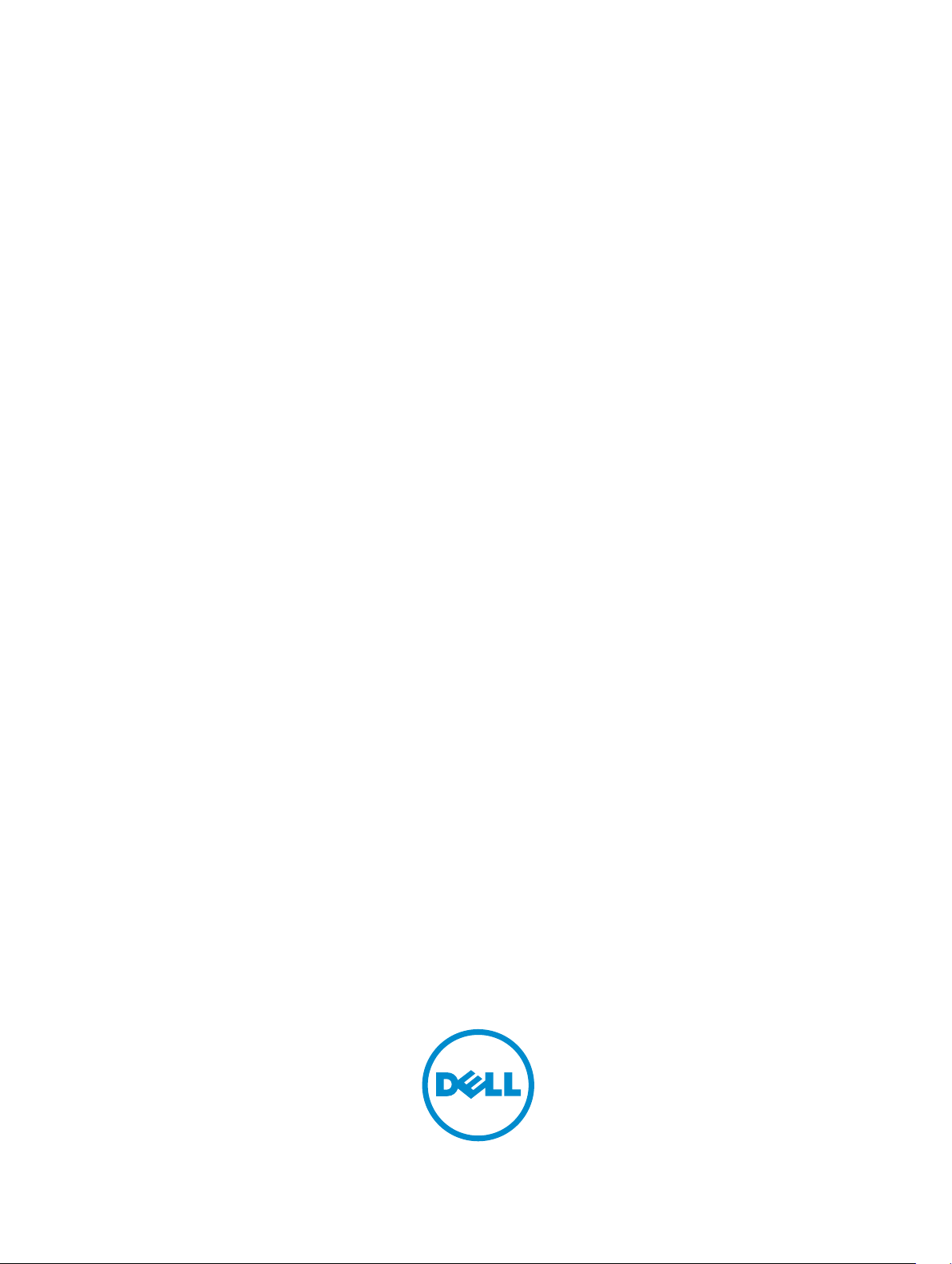
Dell Latitude E5530
Lastniški priročnik
Regulativni model: P28G
Regulativni tip: P28G001
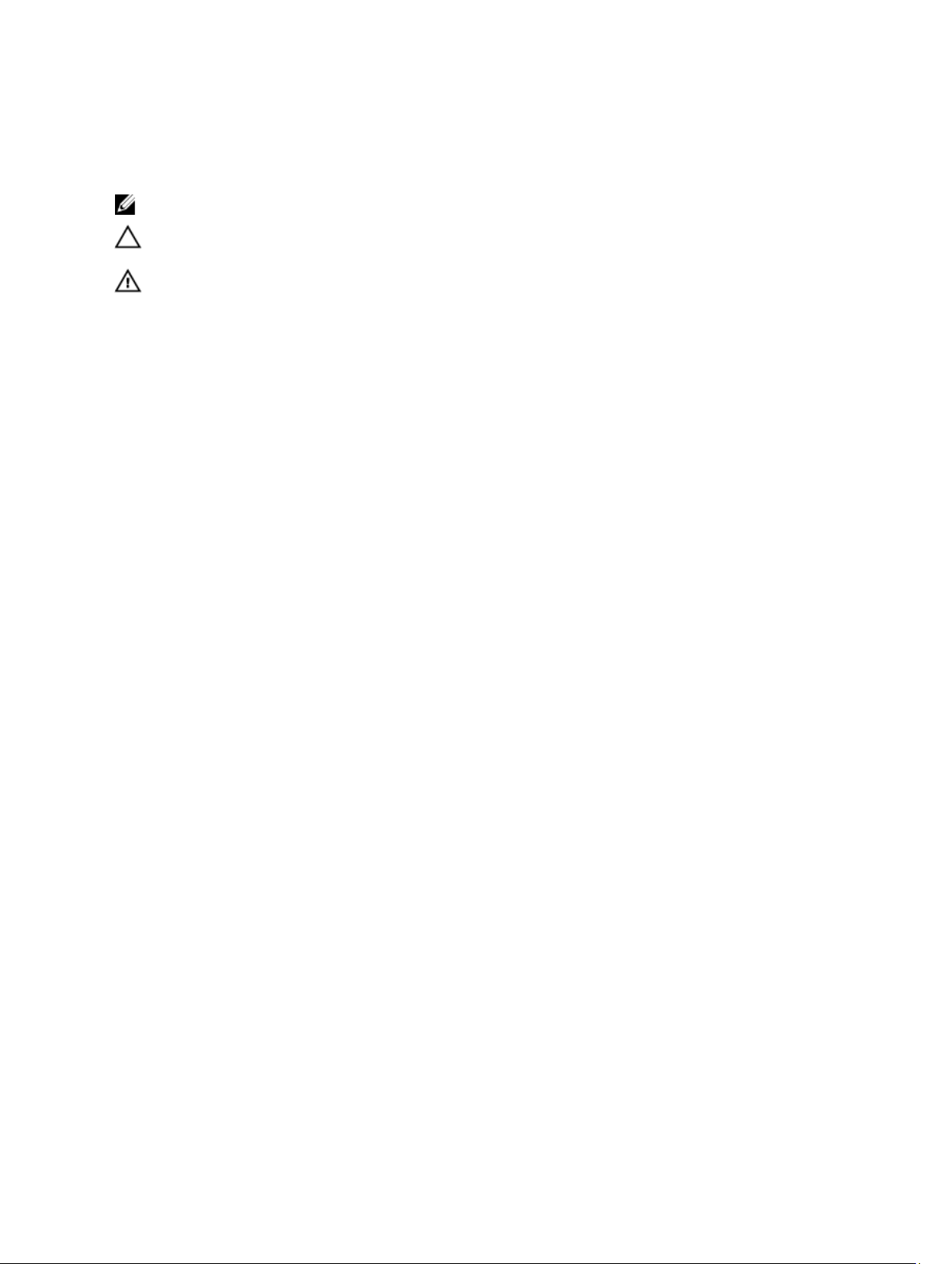
Opombe, previdnostni ukrepi in opozorila
OPOMBA: OPOMBA označuje pomembne informacije, ki vam pomagajo bolje izkoristiti računalnik.
POZOR: PREVIDNO označuje možnost poškodbe strojne opreme ali izgube podatkov in vam
svetuje, kako se izogniti težavi.
Opozorilo: OPOZORILO označuje možnost poškodb lastnine, telesnih poškodb ali smrti.
© 2013 Dell Inc. Vse pravice pridržane.
Blagovne znamke, uporabljene v tem besedilu: Dell™, logotip Dell, Dell Boomi™, Dell Precision™, OptiPlex™, Latitude™,
PowerEdge™, PowerVault™, PowerConnect™, OpenManage™, EqualLogic™, Compellent™, KACE™, FlexAddress™,
Force10™, Venue™ in Vostro™ so blagovne znamke družbe Dell Inc. Intel®, Pentium®, Xeon®, Core® in Celeron® so
registrirane blagovne znamke družbe Intel Corporation v ZDA in drugih državah. AMD® je registrirana blagovna
znamka, AMD Opteron™, AMD Phenom™ in AMD Sempron™ pa so blagovne znamke družbe Advanced Micro Devices,
Inc. Microsoft®, Windows®, Windows Server®, Internet Explorer®, MS-DOS®, Windows Vista® in Active Directory® so
blagovne znamke ali registrirane blagovne znamke družbe Microsoft Corporation v ZDA in/ali drugih državah.
Red Hat® in Red Hat® Enterprise Linux® sta registrirani blagovni znamki družbe Red Hat, Inc. v ZDA in/ali drugih
državah. Novell® in SUSE® sta registrirani blagovni znamki družbe Novell Inc. v ZDA in drugih državah. Oracle® je
registrirana blagovna znamka družbe Oracle Corporation in/ali njenih podružnic. Citrix®, Xen®, XenServer® in
XenMotion® so registrirane blagovne znamke ali blagovne znamke družbe Citrix Systems, Inc. v ZDA in/ali drugih
državah. VMware®, vMotion®, vCenter®, vCenter SRM™ in vSphere® so registrirane blagovne znamke ali blagovne
znamke družbe VMware, Inc. v ZDA ali drugih državah. IBM® je registrirana blagovna znamka družbe International
Business Machines Corporation.
2013 – 12
Rev. A01
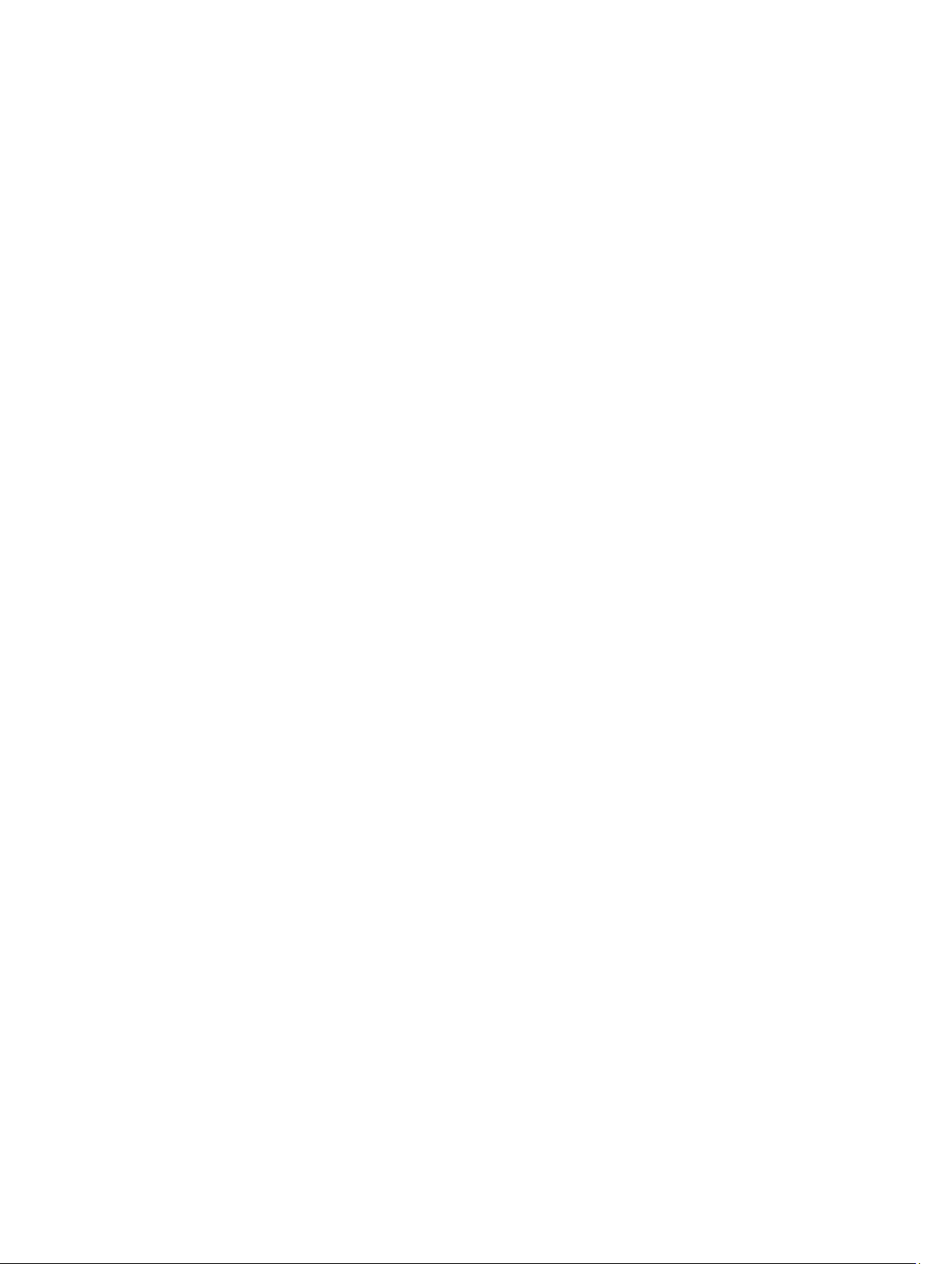
Kazalo
1 Delo v notranjosti računalnika...............................................................................7
Preden začnete z delom znotraj računalnika.......................................................................................7
Izklop računalnika..................................................................................................................................9
Ko končate delo v notranjosti računalnika...........................................................................................9
2 Odstranjevanje in nameščanje komponent......................................................11
Priporočena orodja.............................................................................................................................. 11
Odstranjevanje kartice SD....................................................................................................................11
Nameščanje kartice SD........................................................................................................................11
Odstranitev baterije............................................................................................................................. 12
Namestitev baterije..............................................................................................................................12
Odstranitev kartice SIM (Subscriber Identity Module)........................................................................13
Namestitev kartice SIM (Subscriber Identity Module)........................................................................ 13
Odstranitev okvirja zaslona................................................................................................................. 13
Namestitev okvirja zaslona..................................................................................................................14
Odstranjevanje kamere....................................................................................................................... 14
Nameščanje kamere............................................................................................................................15
Odstranitev zaslonske plošče..............................................................................................................15
Namestitev zaslonske plošče.............................................................................................................. 17
Odstranitev okvirja tipkovnice.............................................................................................................17
Namestitev okvirja tipkovnice............................................................................................................. 19
Odstranitev tipkovnice........................................................................................................................20
Namestitev tipkovnice.........................................................................................................................22
Odstranitev dostopne plošče............................................................................................................. 23
Namestitev dostopne plošče..............................................................................................................24
Odstranitev optičnega pogona...........................................................................................................24
Namestitev optičnega pogona........................................................................................................... 26
Odstranitev trdega diska..................................................................................................................... 26
Namestitev trdega diska......................................................................................................................28
Odstranjevanje kartice WLAN.............................................................................................................28
Nameščanje kartice WLAN................................................................................................................. 29
Odstranjevanje pomnilniškega modula..............................................................................................29
Nameščanje pomnilniškega modula..................................................................................................29
Odstranitev desne spodnje plošče..................................................................................................... 29
Namestitev desne spodnje plošče..................................................................................................... 30
Odstranitev hladilnega modula.......................................................................................................... 30
Namestitev hladilnega modula........................................................................................................... 31
Odstranitev procesorja........................................................................................................................32
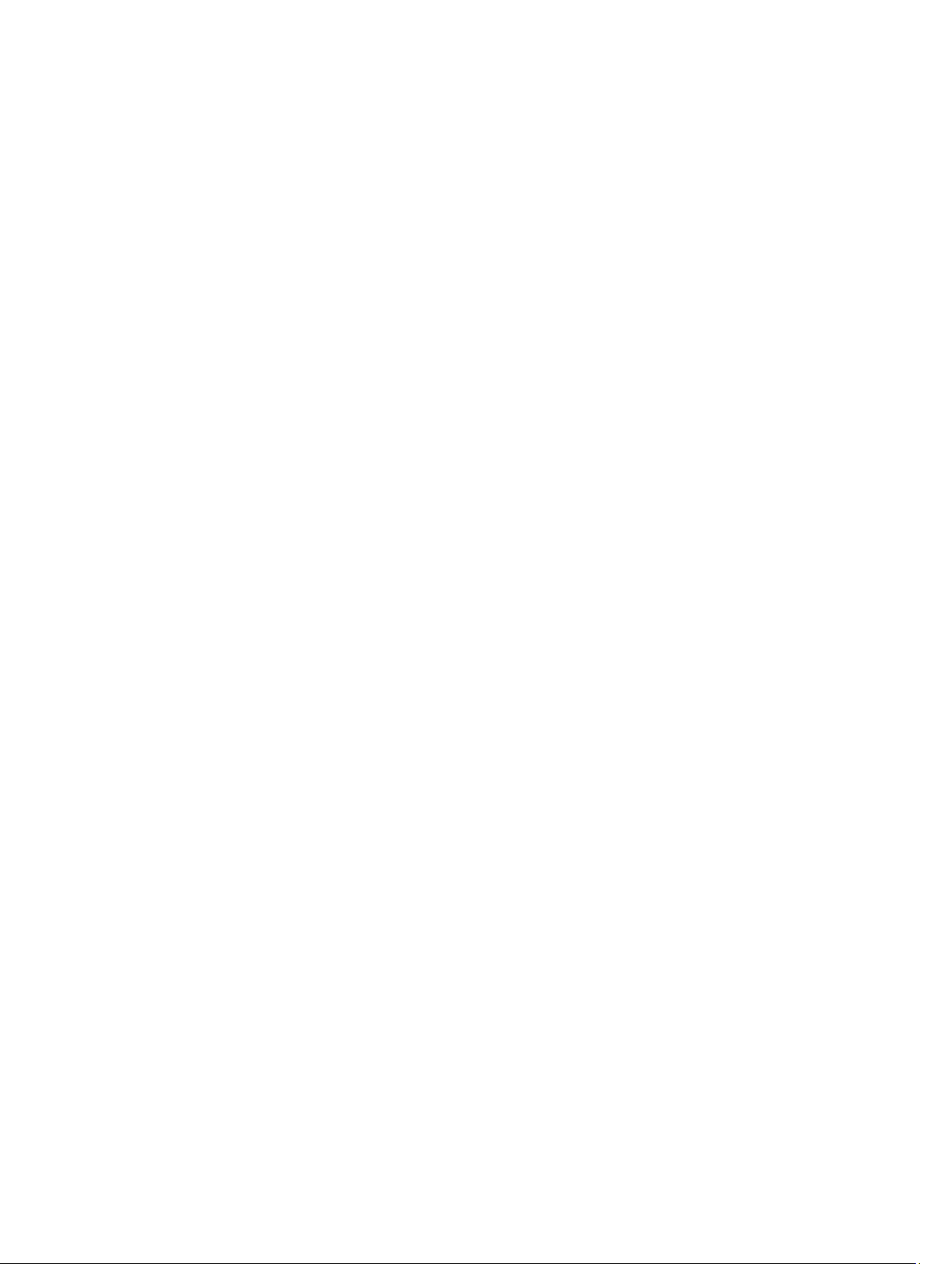
Namestitev procesorja........................................................................................................................ 32
Odstranitev naslona za dlani...............................................................................................................32
Namestitev naslona za dlani............................................................................................................... 34
Odstranitev ohišja bralnika ExpressCard............................................................................................ 35
Namestitev ohišja bralnika ExpressCard.............................................................................................35
Odstranitev modula Bluetooth...........................................................................................................36
Namestitev modula Bluetooth........................................................................................................... 36
Odstranitev zvočne plošče................................................................................................................. 37
Namestitev zvočne plošče..................................................................................................................37
Odstranitev sklopa zaslona.................................................................................................................38
Namestitev sklopa zaslona................................................................................................................. 40
Odstranitev desnega podpornega okvirja.......................................................................................... 41
Namestitev desnega podpornega okvirja...........................................................................................41
Odstranitev modemske kartice.......................................................................................................... 42
Namestitev modemske kartice...........................................................................................................42
Odstranitev levega podpornega okvirja............................................................................................. 43
Namestitev levega podpornega okvirja..............................................................................................43
Odstranitev sistemske plošče.............................................................................................................44
Namestitev sistemske plošče..............................................................................................................47
Odstranitev gumbaste baterije........................................................................................................... 48
Namestitev gumbaste baterije............................................................................................................48
Odstranitev vhodne/izhodne (V/I) plošče..........................................................................................49
Namestitev vhodne/izhodne (V/I) plošče.......................................................................................... 50
Odstranitev napajalnega priključka.....................................................................................................51
Namestitev napajalnega priključka..................................................................................................... 52
Odstranitev sistemskega ventilatorja..................................................................................................53
Namestitev sistemskega ventilatorja.................................................................................................. 54
Odstranitev omrežnega priključka......................................................................................................55
Namestitev vtičnice omrežnega priključka........................................................................................ 55
Odstranitev zvočnikov........................................................................................................................ 56
Namestitev zvočnikov......................................................................................................................... 57
3 Tehnični podatki.....................................................................................................59
Tehnični podatki..................................................................................................................................59
4 Informacije o priklopnih vratih...........................................................................65
5 Dodatne informacije.............................................................................................. 67
6 Sistemske nastavitve..............................................................................................69
Pregled ............................................................................................................................................... 69
Odpiranje sistemskih nastavitev......................................................................................................... 69
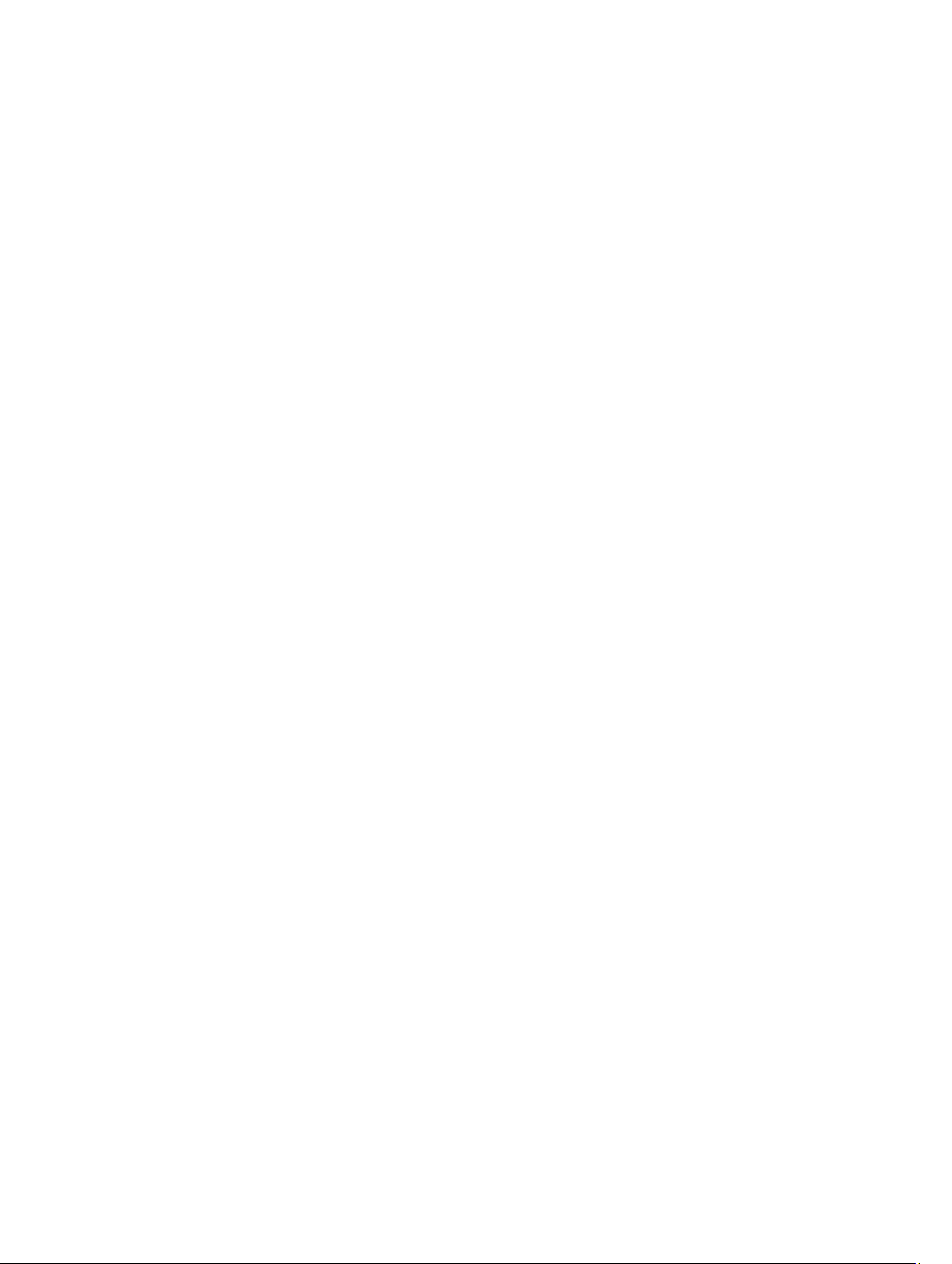
Možnosti sistemskih nastavitev.......................................................................................................... 69
7 Diagnostika...............................................................................................................79
Diagnostika.......................................................................................................................................... 79
8 Vzpostavljanje stika z družbo Dell..................................................................... 81
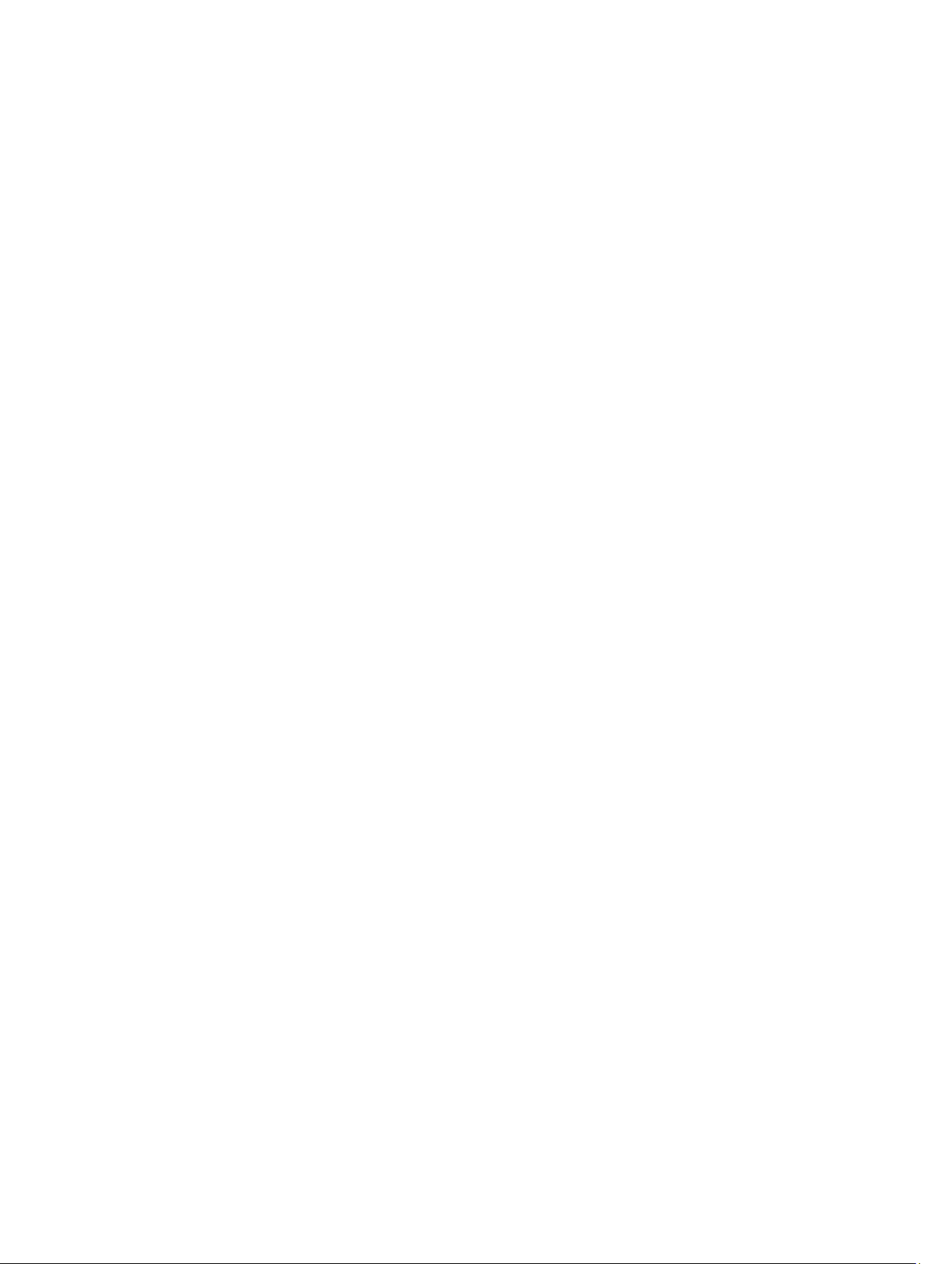
6
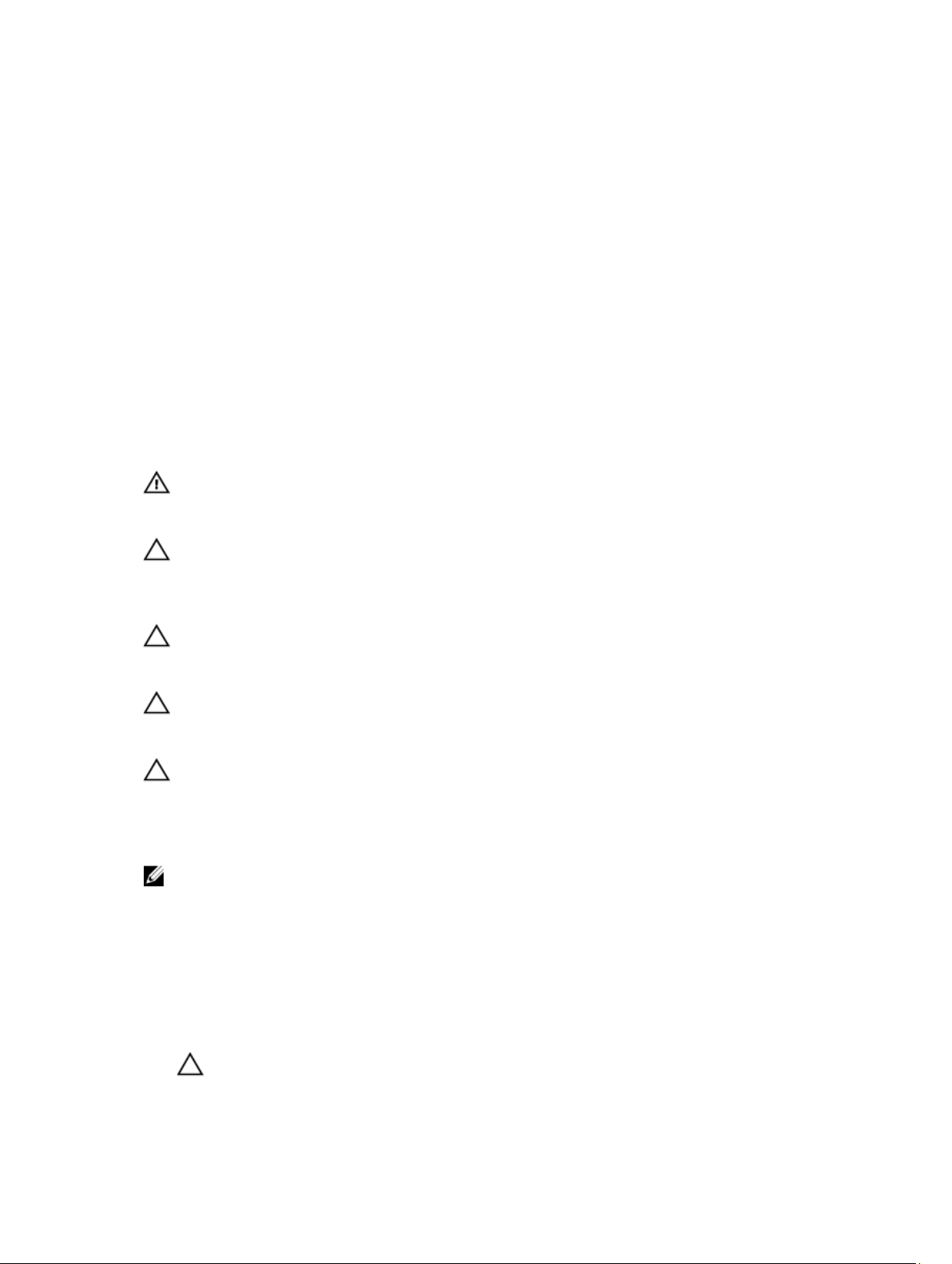
1
Delo v notranjosti računalnika
Preden začnete z delom znotraj računalnika
Upoštevajte ta varnostna navodila, da zaščitite računalnik pred morebitnimi poškodbami in zagotovite
lastno varnost. Če ni drugače navedeno, se pri vseh postopkih, opisanih v tem dokumentu, predpostavlja,
da so zagotovljeni naslednji pogoji:
• prebrali ste varnostna navodila, priložena vašemu računalniku.
• Komponento lahko zamenjate ali – če ste jo kupili ločeno – namestite tako, da postopek odstranitve
izvedete v obratnem vrstnem redu.
Opozorilo: Preden začnete z delom v notranjosti računalnika, preberite varnostne informacije, ki
so priložene računalniku. Za dodatne informacije o varnem delu obiščite domačo stran za
skladnost s predpisi na naslovu www.dell.com/regulatory_compliance .
POZOR: Večino popravil lahko opravi samo pooblaščeni serviser. Popravljate ali odpravljate lahko
samo težave, ki so navedene v dokumentaciji izdelka ali po napotkih podpornega osebja prek
elektronske storitve ali telefona. Škode, ki je nastala zaradi popravil, ki jih družba Dell ni odobrila,
garancija ne krije. Seznanite se z varnostnimi navodili, ki so priložena izdelku, in jih upoštevajte.
POZOR: Elektrostatično razelektritev preprečite tako, da se ozemljite z uporabo traku za
ozemljitev ali občasno dotaknete nepobarvane kovinske površine, na primer priključka na hrbtni
strani računalnika.
POZOR: S komponentami in karticami ravnajte previdno. Ne dotikajte se komponent ali stikov na
kartici. Kartico prijemajte samo za robove ali za kovinski nosilec. Komponente, kot je procesor,
držite za robove in ne za nožice.
POZOR: Ko odklopite kabel, ne vlecite kabla samega, temveč priključek na njem ali pritrdilno
zanko. Nekateri kabli imajo priključek z zaklopnimi jezički; če izklapljate tak kabel, pritisnite na
zaklopni jeziček, preden izklopite kabel. Ko priključke ločujete, poskrbite, da bodo poravnani, da
se njihovi stiki ne zvijejo. Tudi preden priključite kabel, poskrbite, da bodo priključki na obeh
straneh pravilno obrnjeni in poravnani.
OPOMBA: Barva vašega računalnika in nekaterih komponent se lahko razlikuje od prikazane v tem
dokumentu.
Pred posegom v notranjost računalnika opravite naslednje korake, da se izognete poškodbam
računalnika.
1. Delovna površina mora biti ravna in čista, da preprečite nastanek prask na pokrovu računalnika.
2. Izklopite računalnik (glejte poglavje Izklop računalnika).
3. Če je računalnik priklopljen v priklopno napravo (priključeno), kot je medijska baza ali ploščata
baterija (dodatna oprema), ga odklopite.
POZOR: Če želite izklopiti omrežni kabel, najprej odklopite kabel iz računalnika in nato iz
omrežne naprave.
7
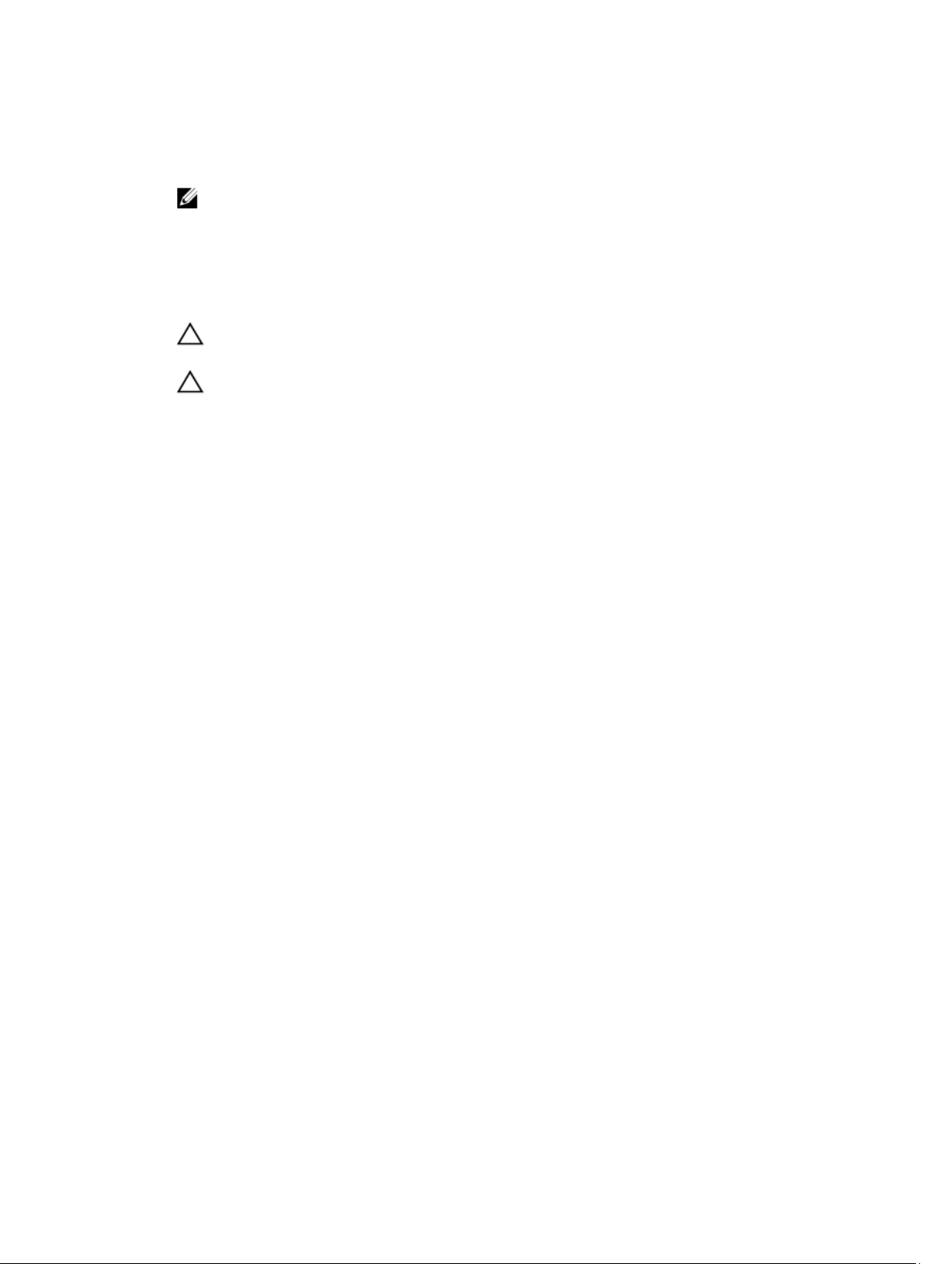
4. Iz računalnika odklopite vse omrežne kable.
5. Odklopite računalnik in vse priključene naprave iz električnih vtičnic.
6. Zaprite prikazovalnik in postavite računalnik na ravno površino.
OPOMBA: Da preprečite poškodbe matične plošče, morate pred servisiranjem računalnika
odstraniti baterijo.
7. Odstranite glavno baterijo.
8. Obrnite računalnik tako, da bo zgornja stran zgoraj.
9. Odprite zaslon.
10. Pritisnite gumb za vklop in vzpostavite delovanje matične plošče.
POZOR: Pred odpiranjem pokrova vedno odklopite računalnik iz stenske vtičnice, da
preprečite možnost električnega udara.
POZOR: Preden se dotaknete česarkoli znotraj računalnika, se razelektrite tako, da se
dotaknete nepobarvane kovinske površine, na primer kovine na zadnji strani računalnika.
Med delom se občasno dotaknite nepobarvane kovinske površine, da sprostite statično
elektriko, ki lahko poškoduje notranje komponente.
11. Iz ustreznih rež odstranite pomnilniške kartice ExpressCard ali Smart Card.
8
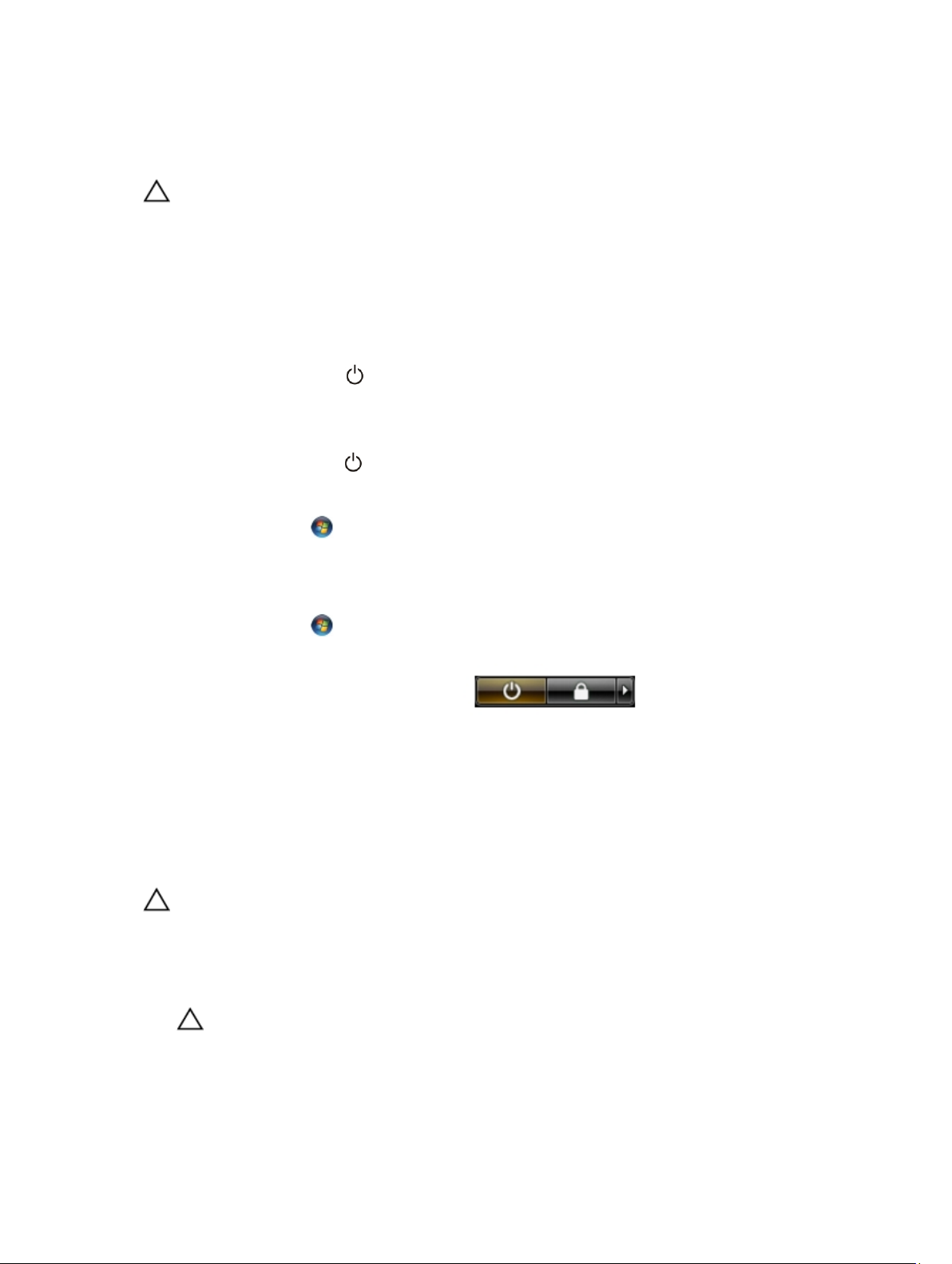
Izklop računalnika
POZOR: Preden izklopite računalnik, shranite in zaprite vse odprte datoteke ter zaprite vse
odprte programe, da preprečite izgubo podatkov.
1. Zaustavite operacijski sistem.
– V sistemu Windows 8:
* Če uporabljate napravo na dotik:
a. Podrsajte z desnega roba zaslona, da odprete meni čarobnih gumbov, nato izberite
Nastavitve.
b. Izberite ikono nato izberite Shut down (Zaustavitev sistema)
* Če uporabljate miško:
a. Pokažite v zgornji desni kot zaslona in kliknite Nastavitve.
b. Kliknite ikono nato izberite Zaustavitev sistema.
– V sistemu Windows 7:
1. Kliknite Start .
2. Kliknite Zaustavitev sistema.
ali
1. Kliknite Start .
2. Kliknite puščico v spodnjem desnem kotu menija Start, kot je prikazano spodaj, in nato
kliknite
2. Zagotovite, da so računalnik in vse priključene naprave izklopljeni. Če se računalnik in priključene
naprave ne izključijo samodejno ob zaustavitvi operacijskega sistema, pritisnite in 4 sekunde držite
gumb za vklop, da jih izklopite.
Zaustavitev sistema.
Ko končate delo v notranjosti računalnika
Ko dokončate kateri koli postopek zamenjave, zagotovite, da pred vklopom računalnika priključite
zunanje naprave, kartice, kable itn.
POZOR: Uporabljajte samo baterijo, ki je zasnovana za ta računalnik Dell, da ne poškodujete
računalnika. Ne uporabljajte baterij, ki so namenjene za druge Dellove računalnike.
1. Priključite vse zunanje naprave, kot so podvojevalnik vrat, ploščata baterija ali medijska baza, in
ponovno namestite vse kartice, kot je ExpressCard.
2. Priključite vse telefonske ali omrežne kable v računalnik.
POZOR: Omrežni kabel priključite tako, da najprej priključite kabel v omrežno napravo in
nato v računalnik.
3. Ponovno namestite baterijo.
4. Računalnik in vse priključene naprave priključite v električne vtičnice.
9
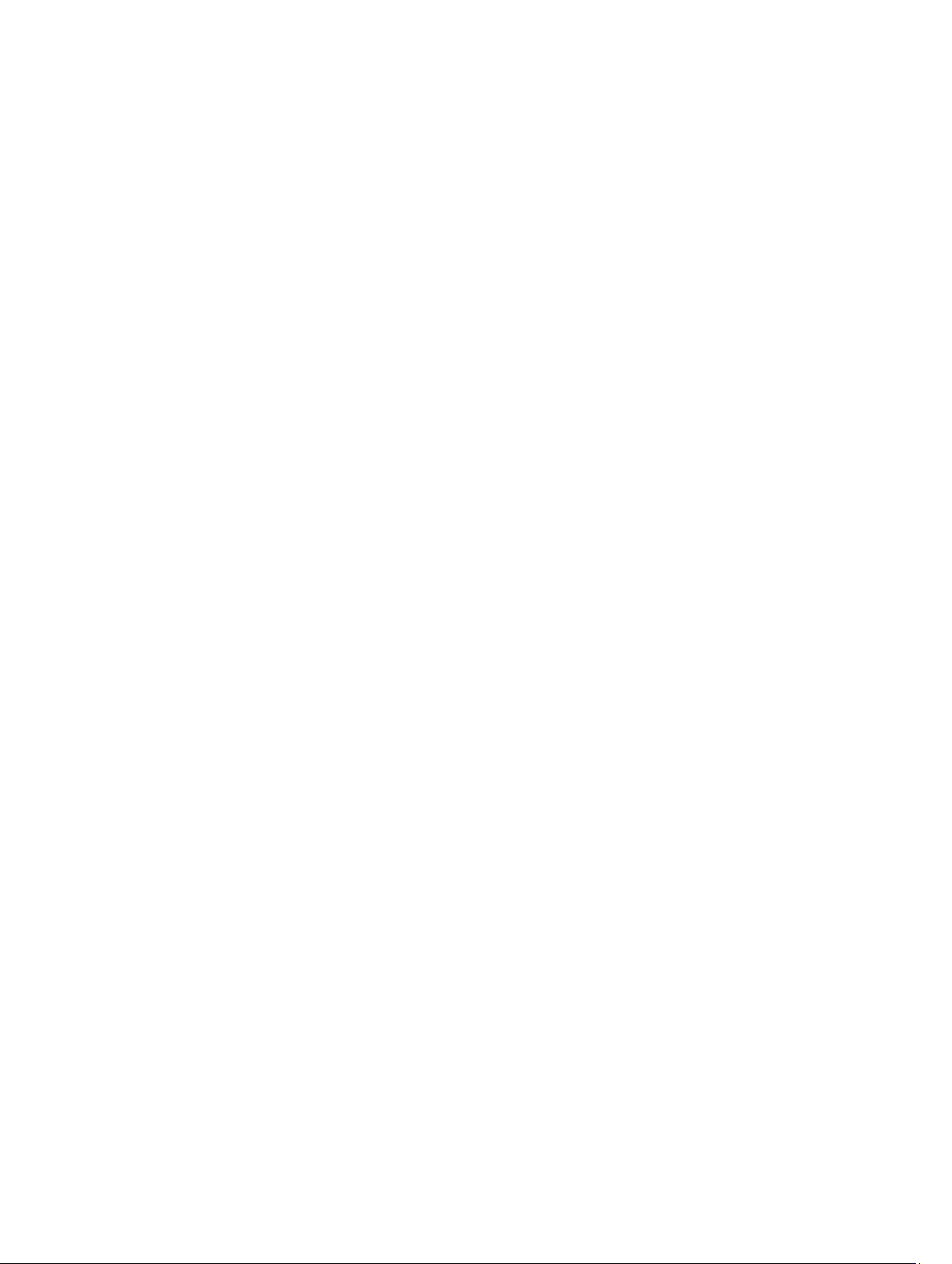
5. Vklopite računalnik.
10
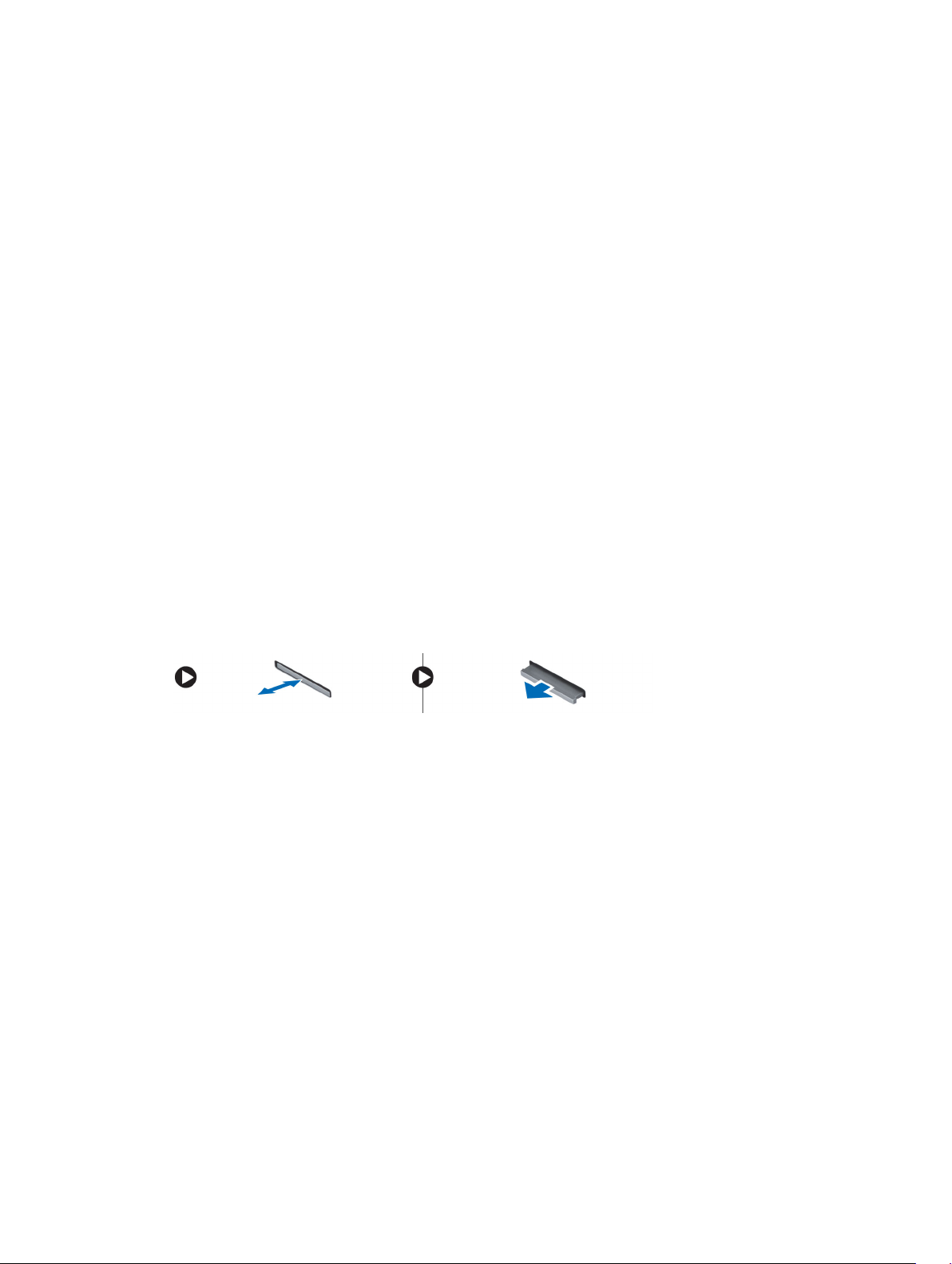
Odstranjevanje in nameščanje komponent
V tem poglavju so podrobne informacije o tem, kako morate odstraniti ali namestiti komponente
računalnika.
Priporočena orodja
Za postopke, navedene v tem dokumentu, boste verjetno potrebovali naslednja orodja:
• majhen ploščat izvijač,
• izvijač Phillips št. 0,
• izvijač Phillips št. 1,
• majhno plastično pero.
Odstranjevanje kartice SD
1. Sledite navodilom v poglavju Preden začnete z delom znotraj računalnika.
2. Pritisnite kartico SD, da jo sprostite iz računalnika.
3. Izvlecite kartico SD iz računalnika.
2
Nameščanje kartice SD
1. Potisnite pkartico SD v režo tako, da se zaskoči.
2. Sledite navodilom v poglavju Ko končate z delom znotraj računalnika.
11

Odstranitev baterije
1. Upoštevajte navodila v poglavju Preden začnete z delom v notranjosti računalnika.
2. Potisnite zapaha za sprostitev baterije v odklenjeni položaj.
3. Baterijo odstranite iz računalnika.
Namestitev baterije
1. Potisnite baterijo v režo tako, da se zaskoči.
2. Upoštevajte postopke v poglavju Ko končate z delom v notranjosti računalnika.
12
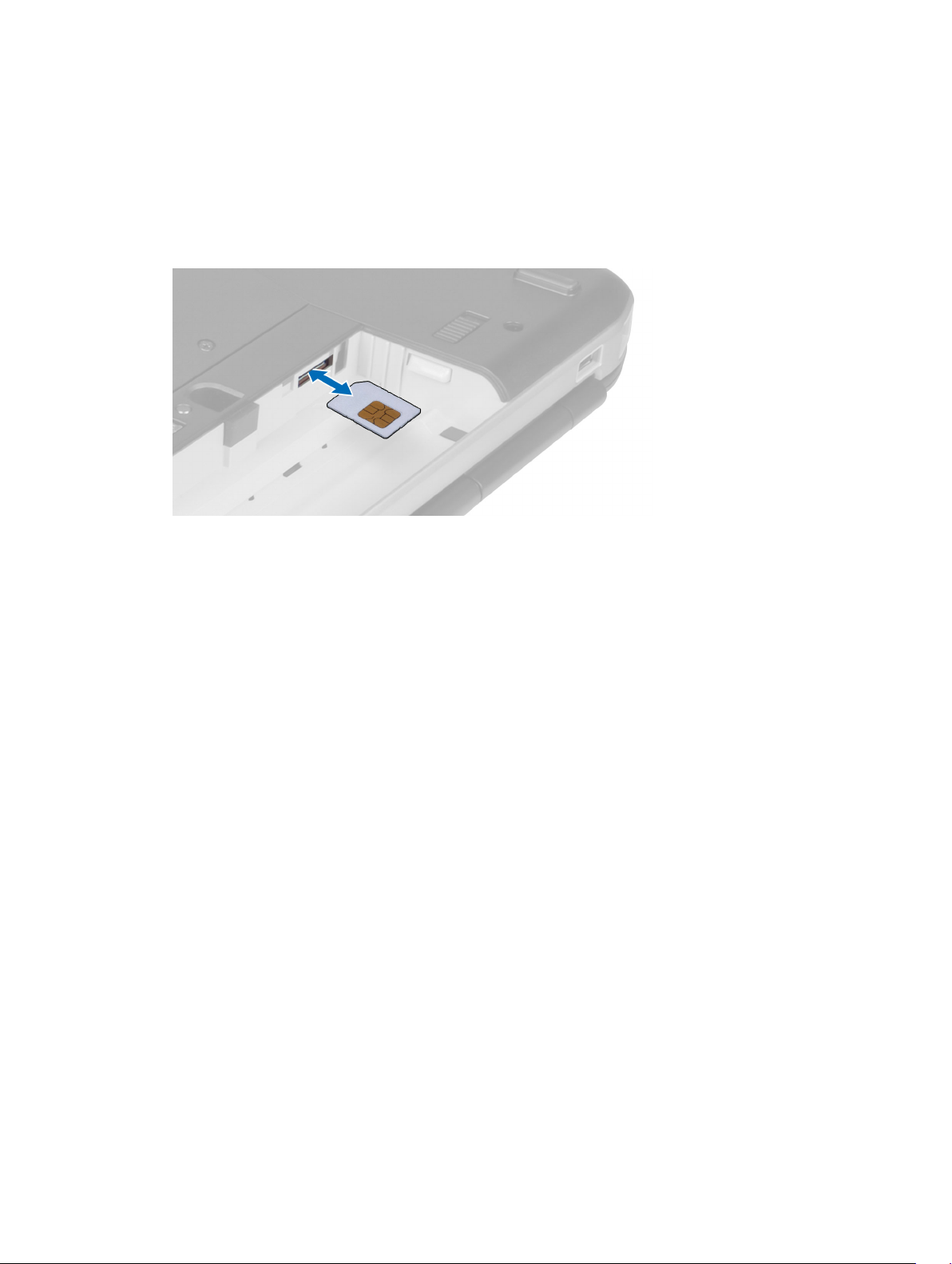
Odstranitev kartice SIM (Subscriber Identity Module)
1. Upoštevajte navodila v poglavju Preden začnete z delom v notranjosti računalnika.
2. Odstranite baterijo.
3. Pritisnite in spustite kartico SIM na bateriji.
4. Izvlecite kartico SIM iz računalnika.
Namestitev kartice SIM (Subscriber Identity Module)
1. Vstavite kartico SIM (Subscriber Identity Module) v režo.
2. Namestite baterijo.
3. Upoštevajte postopke v poglavju Ko končate z delom v notranjosti računalnika.
Odstranitev okvirja zaslona
1. Upoštevajte navodila v poglavju Preden začnete z delom v notranjosti računalnika.
2. Odstranite baterijo.
3. Privzdignite spodnji rob okvirja zaslona.
13

4. Potiskajte naprej po straneh in zgornjem robu okvirja zaslona.
5. Odstranite okvir zaslona z računalnika.
Namestitev okvirja zaslona
1. Okvir zaslona namestite na sklop zaslona.
2. Začnite pri zgornjem kotu in pritiskajte na okvir zaslona po njegovem celotnem obsegu, dokler se ne
zaskoči na sklop zaslona.
3. Namestite baterijo.
4. Upoštevajte postopke v poglavju Ko končate z delom v notranjosti računalnika.
Odstranjevanje kamere
1. Sledite navodilom v poglavju Preden začnete z delom znotraj računalnika.
2. Odstranite:
a) baterijo
b) okvir zaslona
3. Upoštevajte ta navodila:
a) Odstranite vijak, s katerim sta pritrjena kamera in mikrofon.
b) Izklopite kabel kamere.
c) Dvignite in odstranite kamero in mikrofon.
14
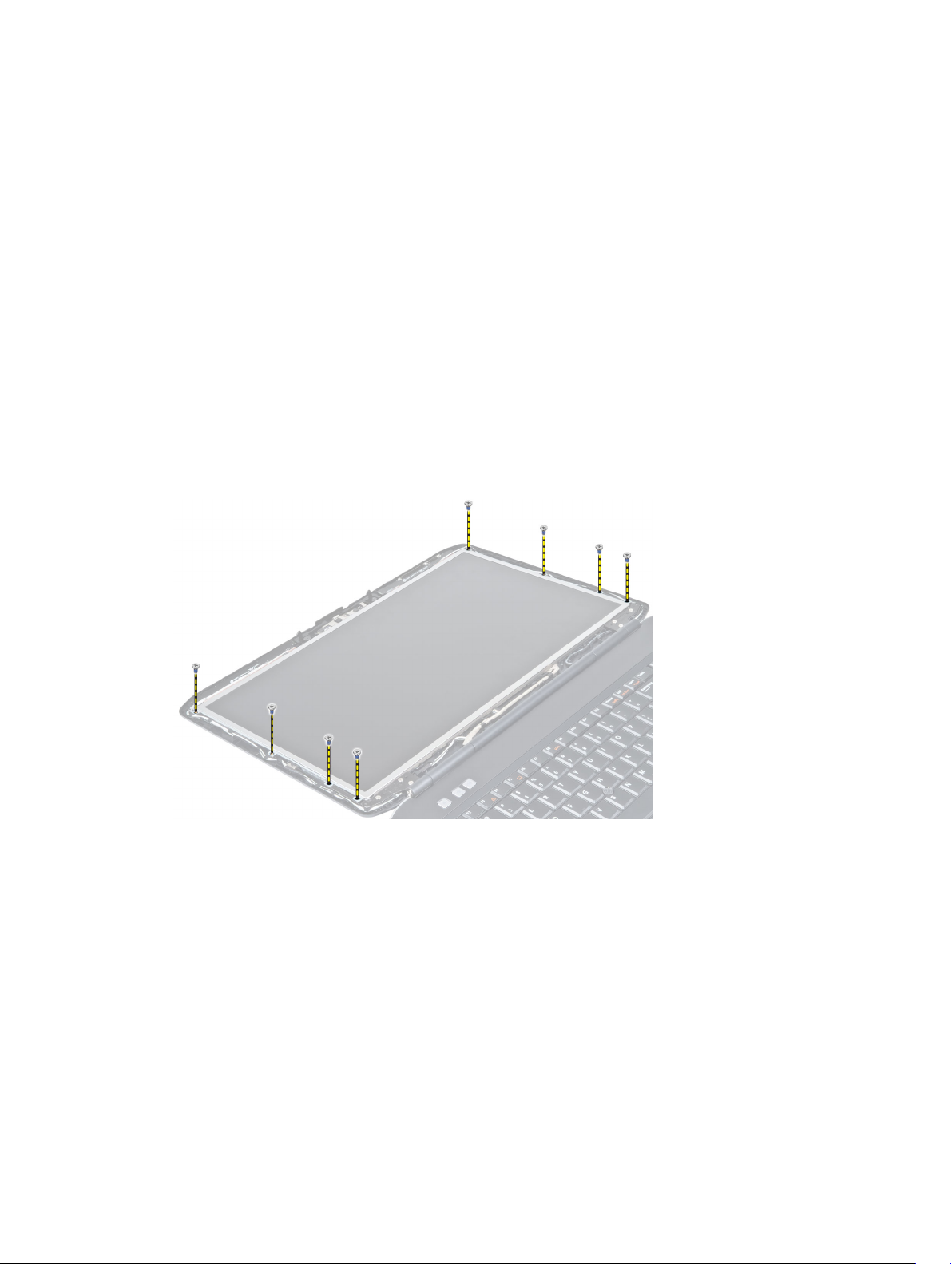
Nameščanje kamere
1. Modul kamere in mikrofona postavite na svoje mesto.
2. Priključite kabel kamere.
3. Privijte vijak in tako pritrdite modul kamere in mikrofona.
4. Namestite:
a) okvir zaslona
b) baterijo
5. Sledite navodilom v poglavju Ko končate z delom znotraj računalnika.
Odstranitev zaslonske plošče
1. Upoštevajte navodila v poglavju Preden začnete z delom v notranjosti računalnika.
2. Odstranite:
a) baterijo
b) okvir zaslona
3. Odstranite vijake, s katerimi je pritrjena zaslonska plošča.
15
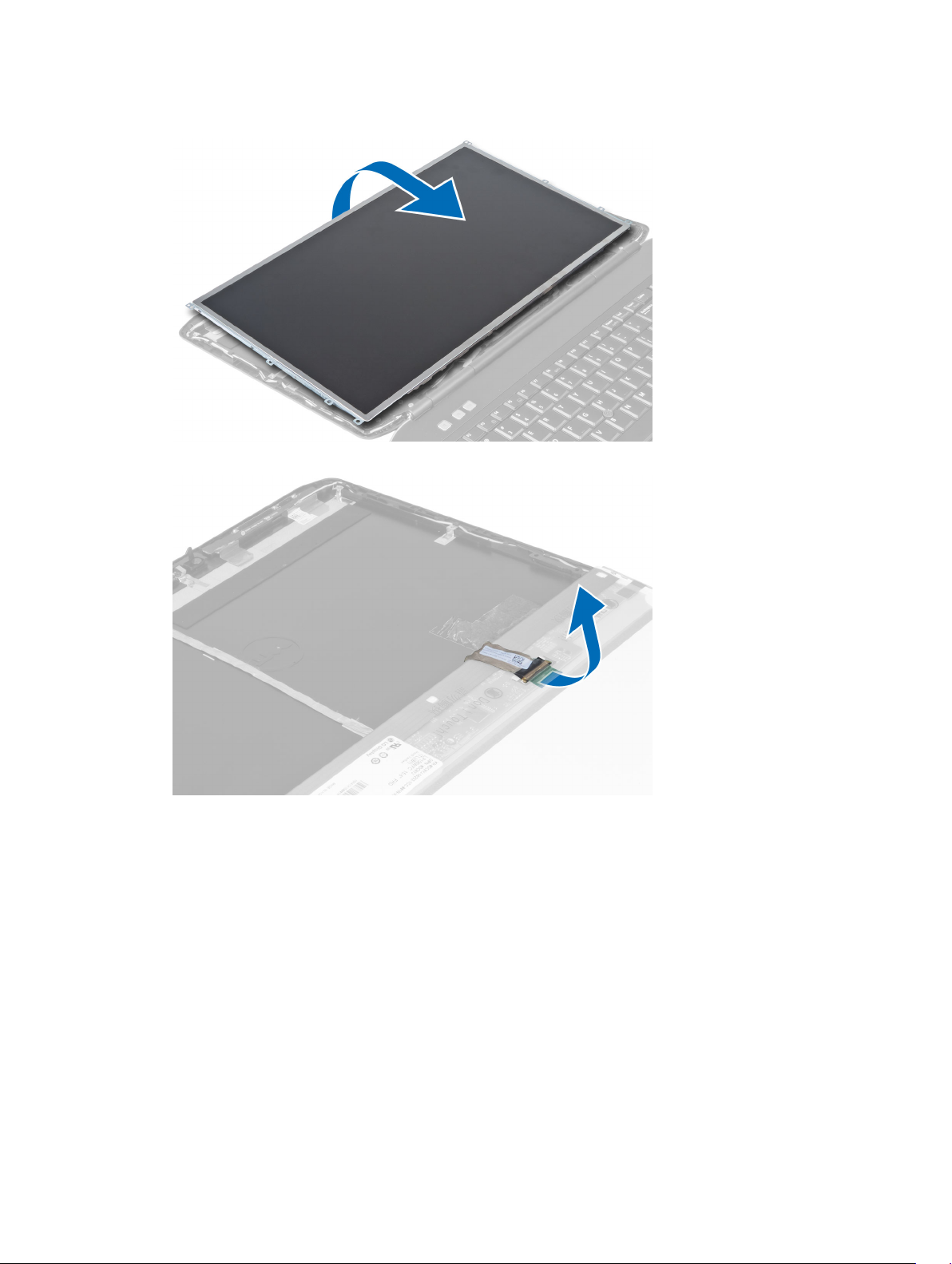
4. Obrnite zaslonsko ploščo.
5. Dvignite lepilni trak in odklopite kabel LVDS s hrbtne strani zaslonske plošče.
16
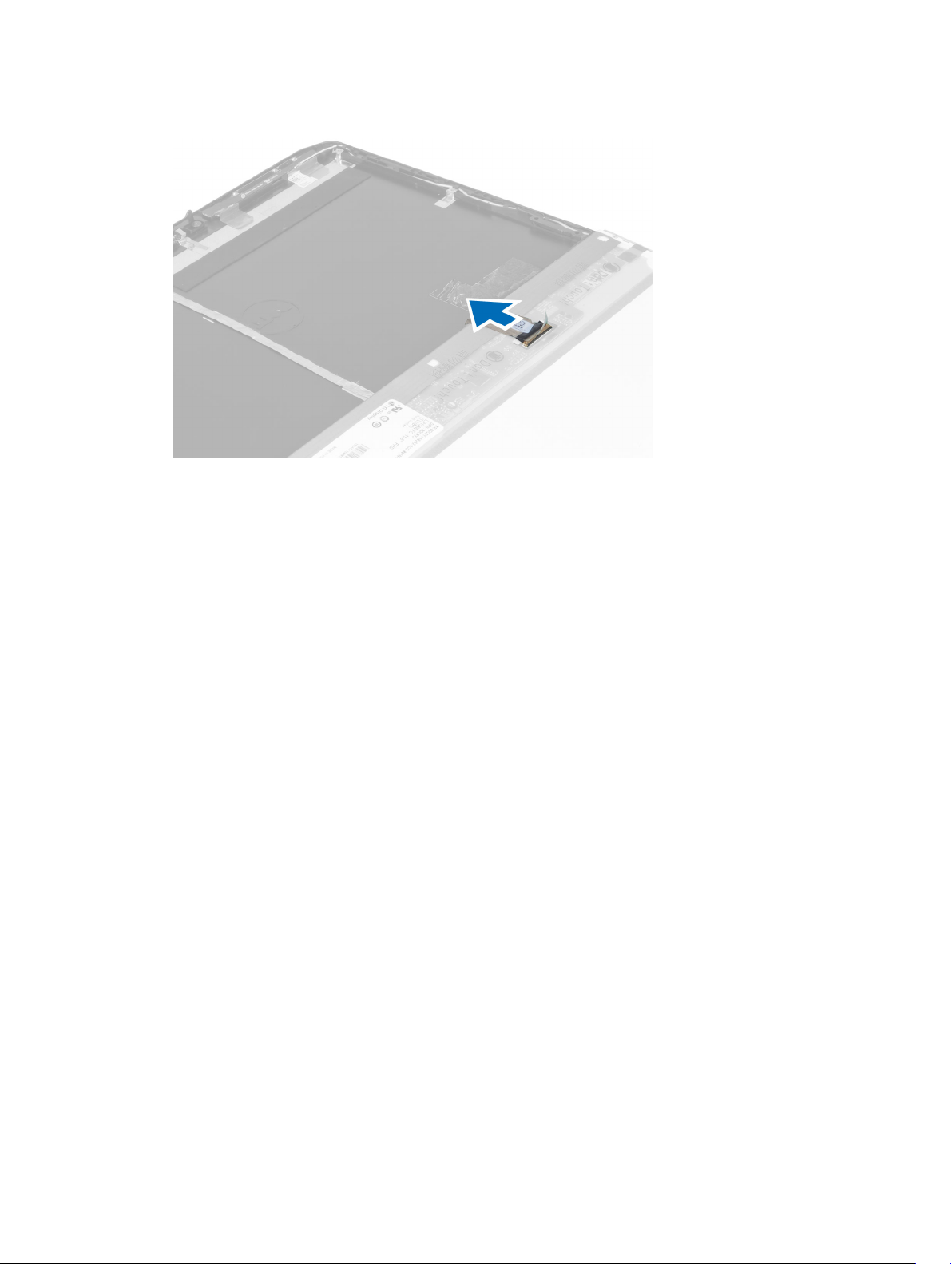
6. Odstranite zaslonsko ploščo s sklopa zaslona.
Namestitev zaslonske plošče
1. Namestite vijake, s katerimi so nosilci zaslona pritrjeni na zaslonsko ploščo.
2. Pritrdite zaslonsko ploščo na sklop zaslona.
3. Poravnajte zaslonsko ploščo v prvotni položaj v računalniku.
4. Priključite kabel LVDS (nizkonapetostni diferencialni signalni kabel) na zaslonsko ploščo in pritrdite
trak.
5. Obrnite zaslonsko ploščo in namestite vijake, s katerimi je pritrjena zaslonska plošča.
6. Namestite:
a) okvir zaslona
b) baterijo
7. Upoštevajte postopke v poglavju Ko končate z delom v notranjosti računalnika.
Odstranitev okvirja tipkovnice
1. Upoštevajte navodila v poglavju Preden začnete z delom v notranjosti računalnika.
2. Odstranite baterijo.
17
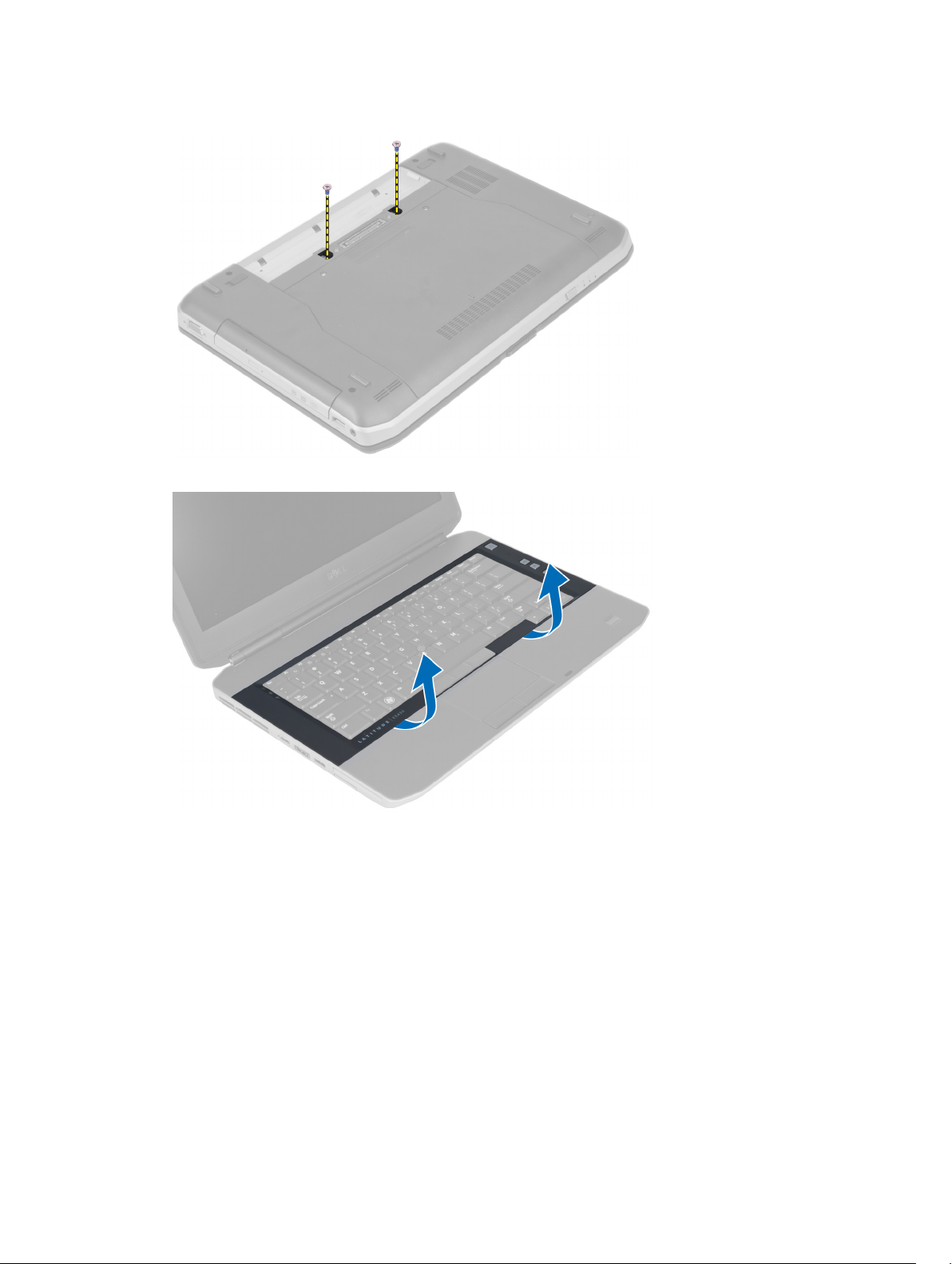
3. Odstranite vijake z zadnje strani računalnika.
4. Začnite na spodnjem robu in privzdignite okvir tipkovnice.
5. Potiskajte naprej po straneh in zgornjem robu okvirja tipkovnice.
18
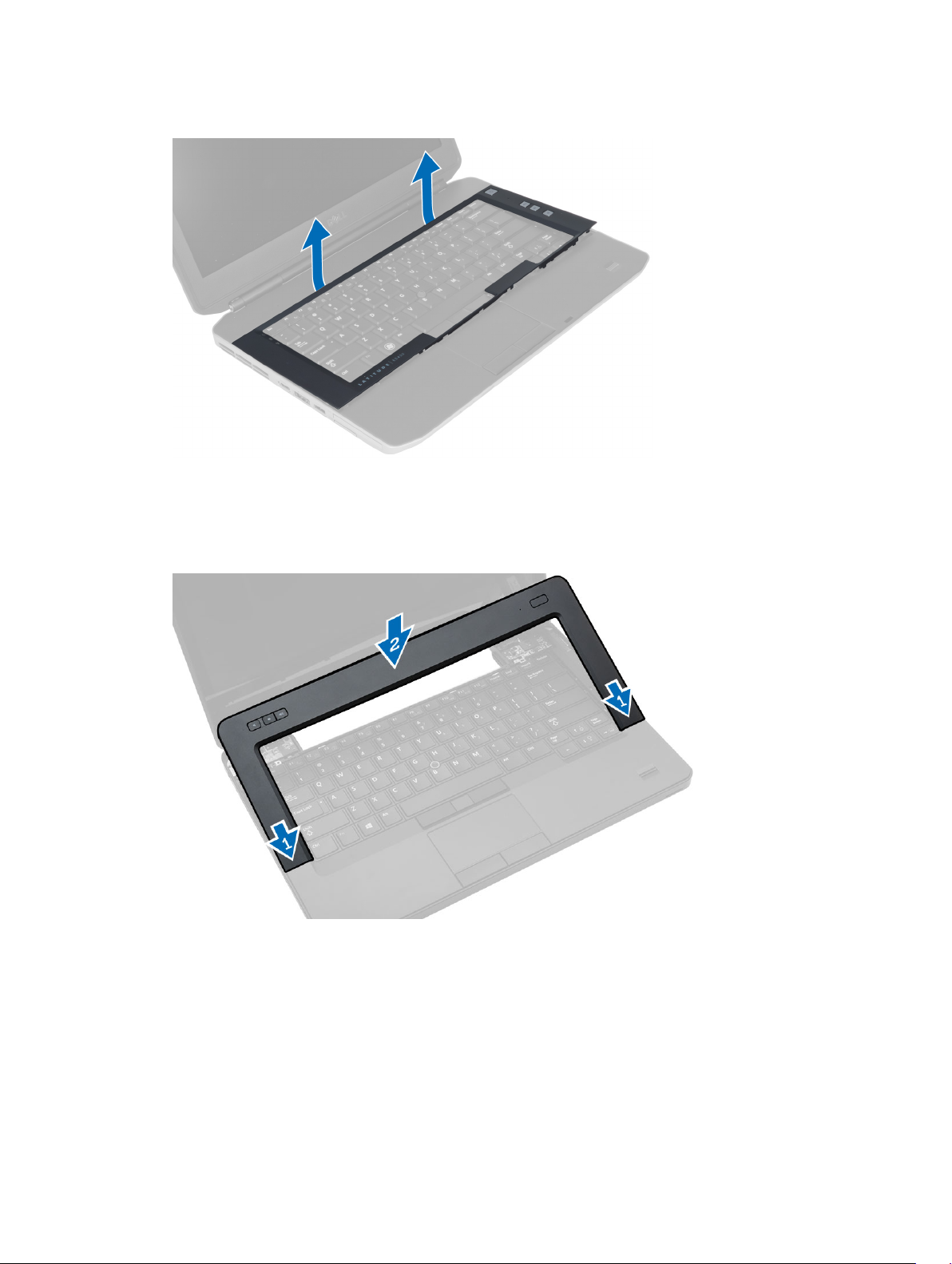
6. Dvignite okvir tipkovnice in ga odstranite iz računalnika.
Namestitev okvirja tipkovnice
1. Okvir tipkovnice poravnajte z njegovim predelom.
2. Pritiskajte na robove okvirja tipkovnice, da se zaskoči na mesto.
3. Namestite baterijo.
4. Sledite navodilom v poglavju Ko končate z delom znotraj računalnika.
19

Odstranitev tipkovnice
1. Upoštevajte navodila v poglavju Preden začnete z delom v notranjosti računalnika.
2. Odstranite:
a) baterijo
b) okvir tipkovnice
3. Odstranite vijak z zadnje strani računalnika.
4. Dvignite sponko, da sprostite okvir tipkovnice z računalnika.
20
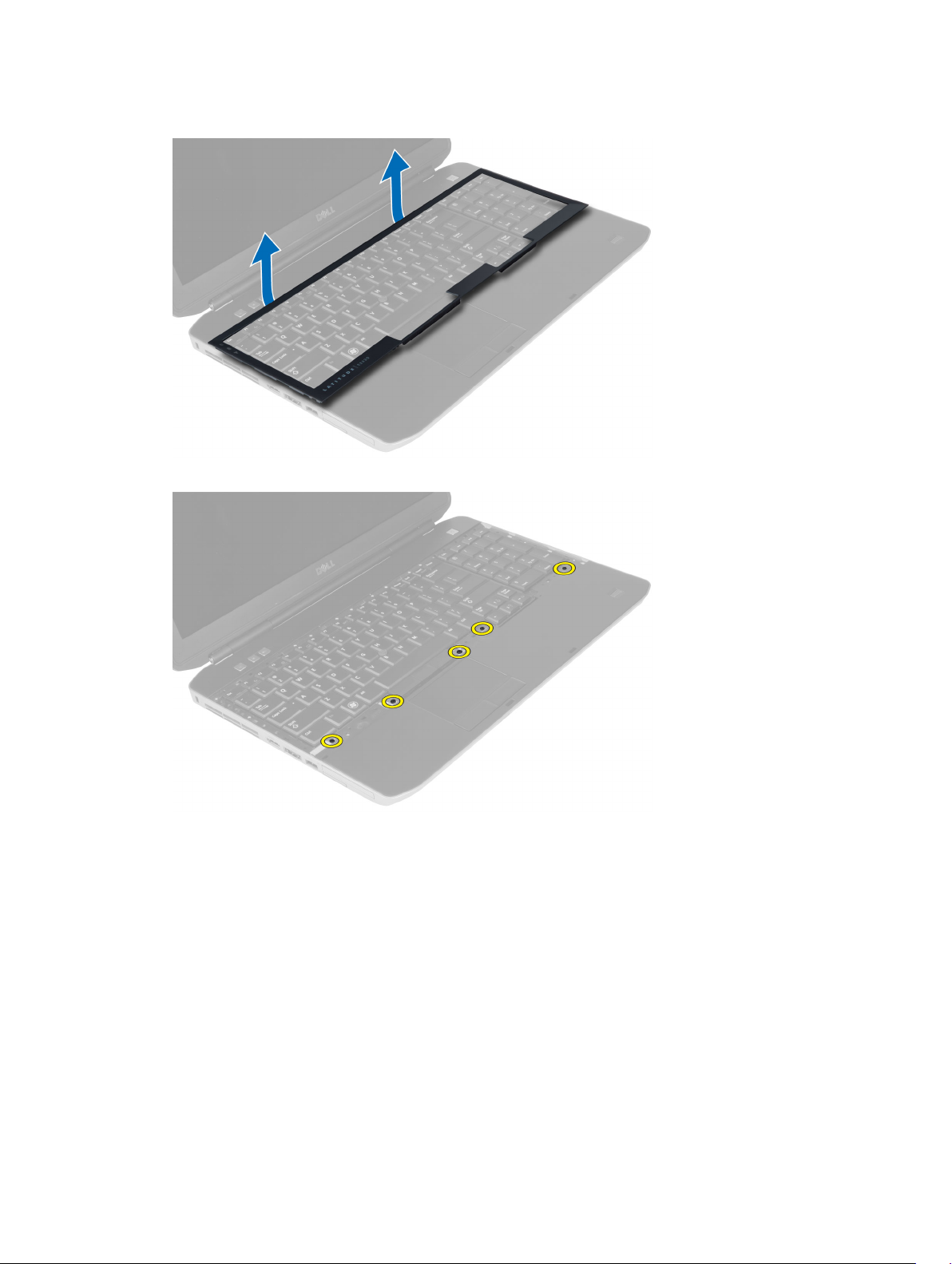
5. Odstranite okvir tipkovnice z računalnika.
6. Odstranite vijake, s katerimi je pritrjena tipkovnica.
21

7. Obrnite tipkovnico.
8. Olupite lepilni trak, s katerim je ploščati upogljivi kabel tipkovnice pritrjen na zadnjo stran tipkovnice.
9. Odklopite ploščati upogljivi kabel tipkovnice.
10. Odstranite ploščati upogljivi kabel tipkovnice s tipkovnice in iz računalnika.
Namestitev tipkovnice
1. Pritrdite ploščati upogljivi kabel tipkovnice na tipkovnico.
2. Prilepite lepilni trak, s katerim je ploščati upogljivi kabel tipkovnice pritrjen na tipkovnico.
3. Tipkovnico potisnite v ustrezen prostor tako, da bodo vsi kovinski jezički na svojem mestu.
4. Pritrdite sponko kabla tipkovnice.
5. Pritisnite na levo in desno stran tipkovnice, tako da se vsi jezički na računalniku zaskočijo.
6. Namestite vijake, s katerimi je tipkovnica pritrjena na naslon za dlani.
7. Namestite vijak na zadnjo stran računalnika.
22

8. Namestite:
a) okvir tipkovnice
b) baterijo
9. Upoštevajte postopke v poglavju Ko končate z delom v notranjosti računalnika.
Odstranitev dostopne plošče
1. Upoštevajte navodila v poglavju Preden začnete z delom v notranjosti računalnika.
2. Odstranite baterijo.
3. Odstranite vijaka, s katerima je pritrjena dostopna plošča.
4. Potisnite dostopno ploščo in jo dvignite, da jo odstranite z računalnika.
23
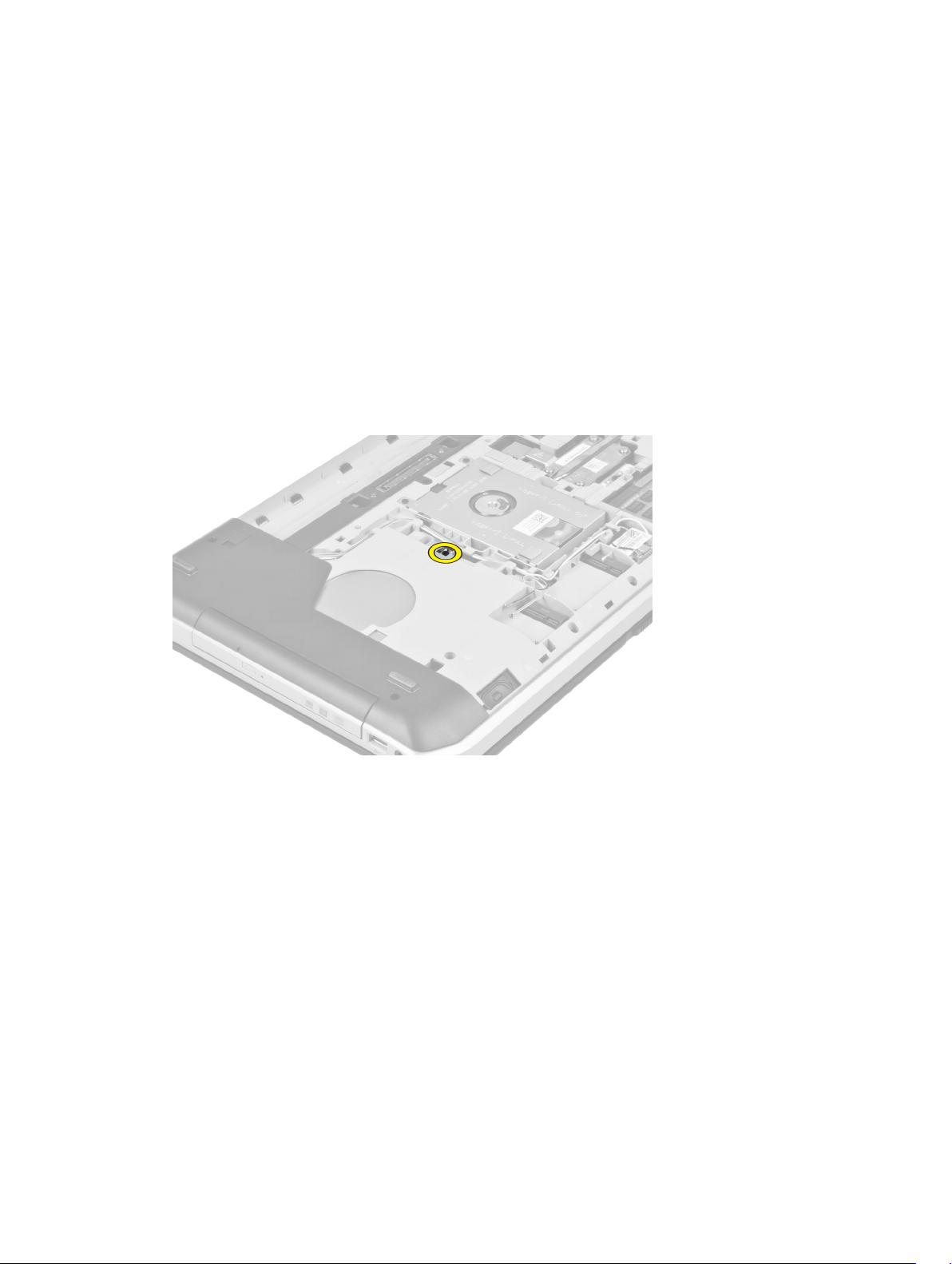
Namestitev dostopne plošče
1. Potisnite dostopno ploščo v režo tako, da se zaskoči.
2. Namestite vijaka, s katerima je dostopna plošča pritrjena na računalnik.
3. Namestite baterijo.
4. Upoštevajte postopke v poglavju Ko končate z delom v notranjosti računalnika.
Odstranitev optičnega pogona
1. Upoštevajte navodila v poglavju Preden začnete z delom v notranjosti računalnika.
2. Odstranite:
a) baterijo
b) dostopno ploščo
3. Odstranite vijak, s katerim je pritrjen optični pogon.
24
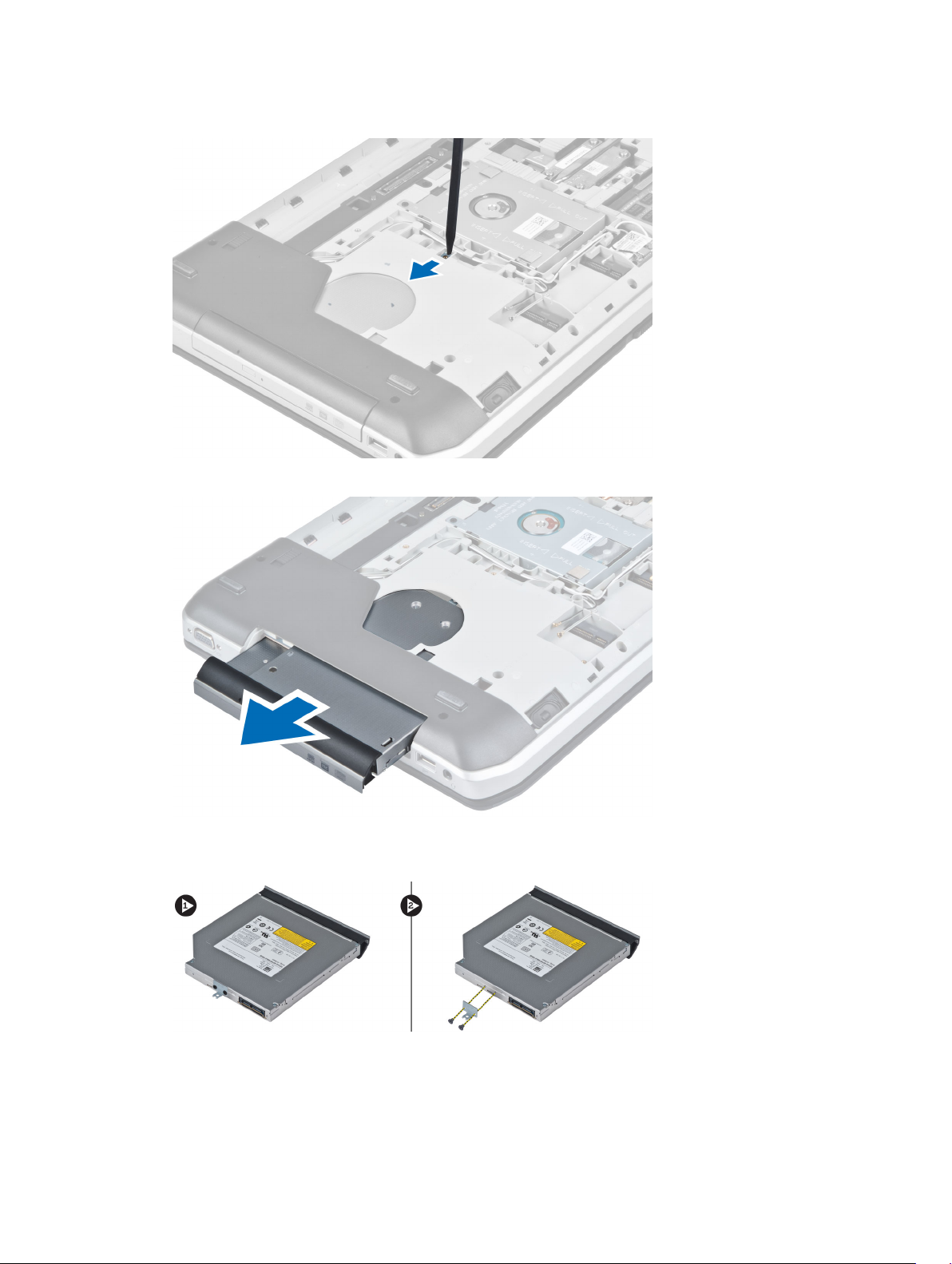
4. Potisnite jeziček vijaka stran od računalnika in tako sprostite optični pogon iz ležišča.
5. Optični pogon odstranite iz računalnika.
6. Odstranite vijake, s katerimi je pritrjen nosilec optičnega pogona.
7. Odstranite nosilec optičnega pogona.
8. Odklopite jezičke okvirja optičnega pogona, da ločite okvir optičnega pogona od optičnega pogona.
9. Odstranite okvir optičnega pogona.
25
